Stable Ⅾiffusionで画像を生成する際に必要になるモデルですが、
「高画質のアニメ画像が生成できるモデルを知りたい」
「人気のNoobAI-XLってどんなモデル?」
「モデルの商用利用が出来るか知りたい」
こういったお悩みをお持ちの方はいらっしゃるのではないでしょうか?
今回は、人気のモデル『NoobAI-XL』のインストール方法から商用利用の可否までわかりやすくご紹介します。
この記事を最後まで読んでいただくと、アニメ画像を初心者でも簡単に生成できるようになりますのでぜひ参考にしてください!
「NoobAI-XL」とは?

NoobAI-XLとは、Stable Diffusion XLで画像を生成する際に使用するアニメ系のモデルの1つです。
- 複雑なポーズや手足など、描写が難しい部分も自然に生成できる
- キャラクター表現に強く、アニメ調のイラストを得意とする
といった特徴があります。
学習には、Illustrious v0.1を基盤に、約1000万枚もの画像データで学習を重ねることで生まれました。
画像サイト「Danbooru」や「e621」のデータセットも活用し、表現力を高めています。
romptn aiでは、Stable Diffusionに関する記事を300記事以上書いてきた知見を用いて、「0から始めるStable Diffusion」という書籍を執筆しています。今回、romptn aiの2周年を記念し、期間限定でその書籍データを無料でプレゼントいたします。
本キャンペーンは予告なく終了することがございます。Amazonでベストセラーも獲得した書籍になりますので、ぜひこの機会にプレゼントをお受け取りください!
\ Amazonでベストセラー獲得/
無料で今すぐ書籍をもらう ›「NoobAI-XL」の導入(インストール)方法
Stable Diffusionで使用するモデルは、以下の2つのサイトからインストールすることが出来ます。
現在は、CivitAIやHugging Faceでモデルをダウンロードする際に ログインが必要 になっています。
ここでは『CivitAI』を使用した、NoobAI-XLのインストール方法を解説していきます。
CivitAIからモデルをインストールする方法
- 「CivitAI」にアクセスする
- モデルをダウンロードする(NoobAI-XL (NAI-XL))
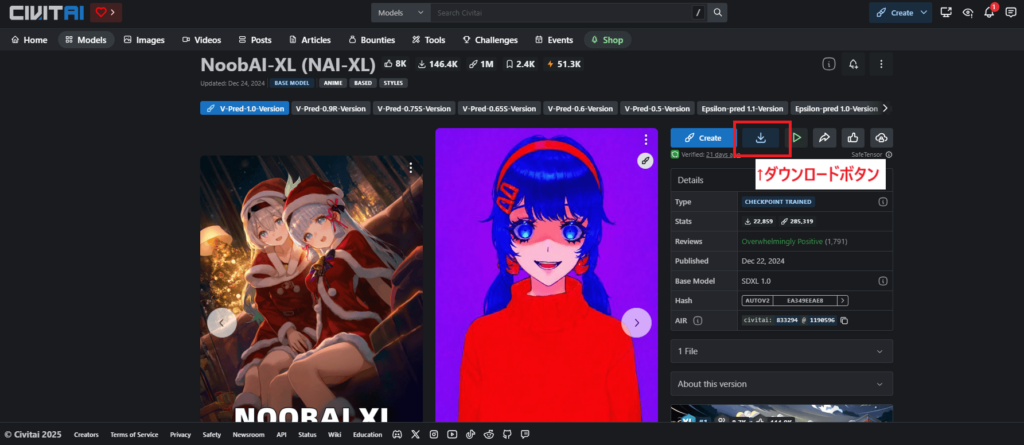
上の方に複数のバージョンが表示されているので、「V-pred-1.0-Version」を選んでください。
ダウンロードマークが書いてあるボタンを押したらモデルのダウンロードは終了です。
※『CivitAI』の使い方について、さらに詳しく知りたい方は以下の記事を参考にしてください。
たった2時間のChatGPT完全入門無料セミナーで ChatGPTをフル活用するためのAIスキルを身につけられる!
今すぐ申し込めば、すぐに
ChatGPTをマスターするための
超有料級の12大特典も無料!
【Google Colab】Stable Diffusionの立ち上げ方法
「NoobAI-XL」を利用するにあたって必要となる、Stable Diffusionの立ち上げ方について説明していきます!
Googleドライブを使ってStable Diffusionを立ち上げる時には、『fast-stable-diffusion』を使います。
- Google Colabを開いてファイルから“ノートブックを開く”をクリック
- GitHubタブで、“https://github.com/TheLastBen/fast-stable-diffusion.git”を入力する
- ノートブックが開くので、上から実行ボタンを押していく。
- URLを開くと、立ち上げが完了
①Google Colabを開いてファイルから“ノートブックを開く”をクリック
②GitHubタブで、以下のURLを入力する
https://github.com/TheLastBen/fast-stable-diffusion.git(画像の順番で操作してください!)
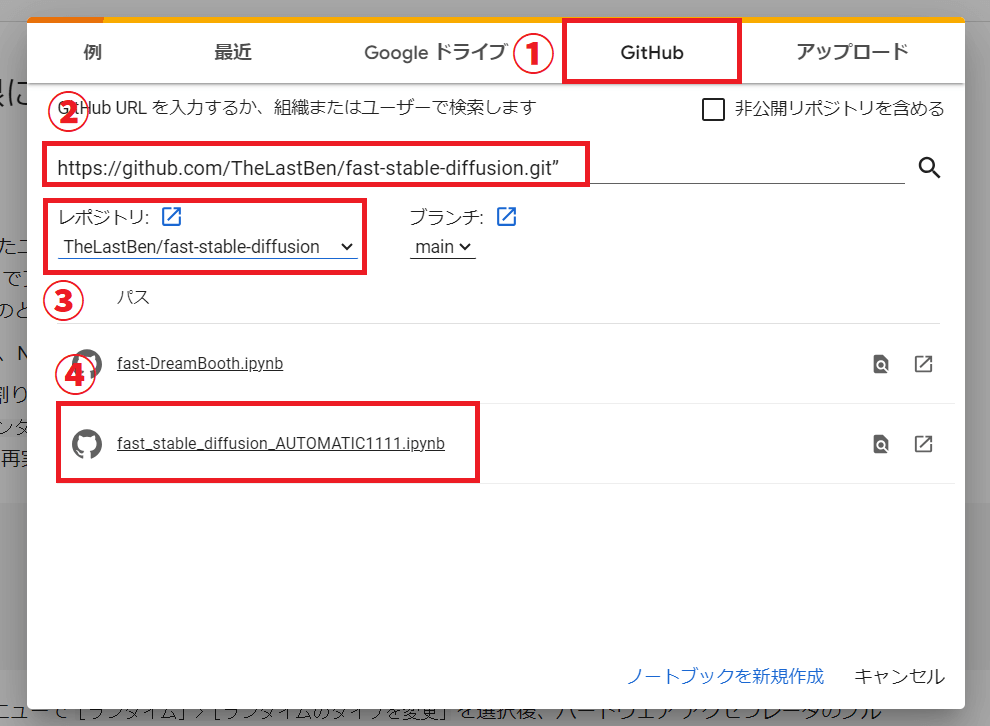
③ノートブックが開くので、メニューバーの「ランタイム」から『ランタイムのタイプの変更』をクリックし、ハードウェアアクセラレータを“GPU”にする。
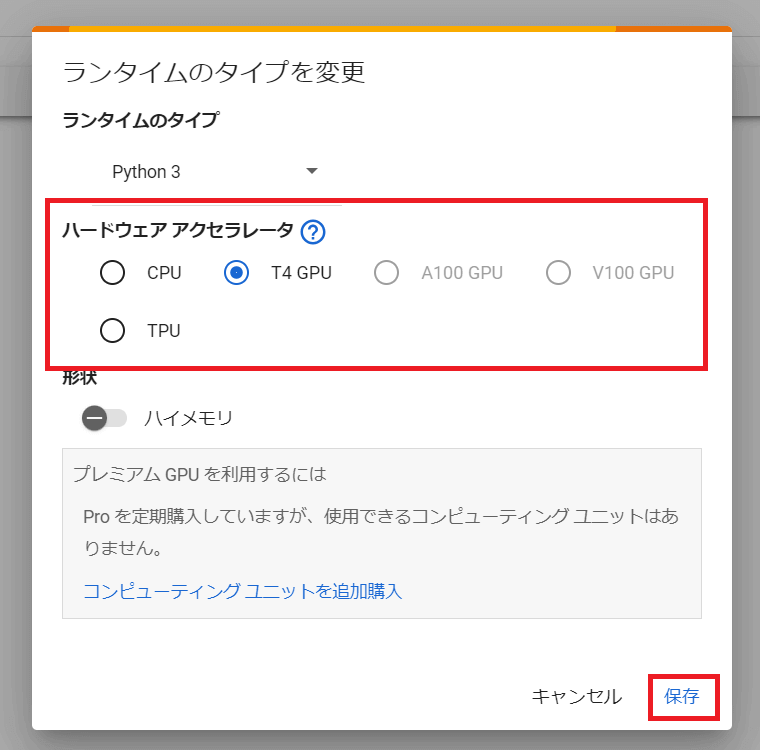
④上から実行ボタンを押していく。
緑枠で「done」と出れば、実行完了です。
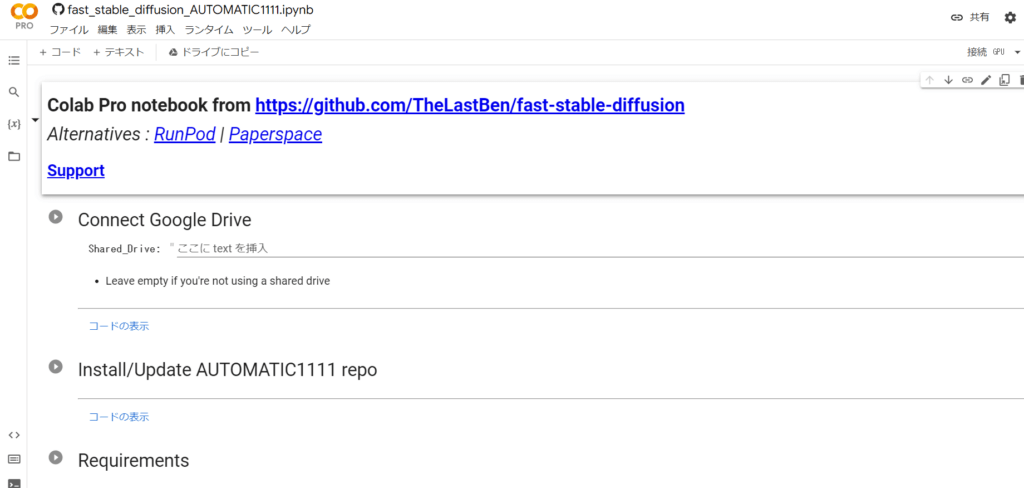
- 『Connect Google Drive』
Googleドライブへのアクセス許可を求められるので、“Googleドライブに接続”をクリックしてください。
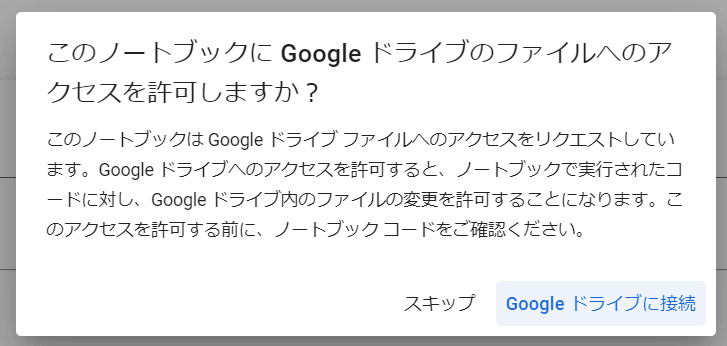
続いてファイル共有も許可してください。
- 『Install/Update AUTOMATIC1111 repo』
- 『Requirements』
この2つは特に設定することはないので、そのまま進めてください。
- 『Model Download/Load』
アップロード方法は、下記の「NoobAI-XLの使い方」に詳しく記載しています。
- 『ControlNet』
ControlNetとは、Stable Diffusionで利用できる拡張機能です。
ControlNetをインストールするには21GBもの容量が必要なため、使いたい機能だけ選択して実行ボタンを押しましょう!
- 『Start Stable-Diffusion』
実行すると、最後にURLが表示されます。
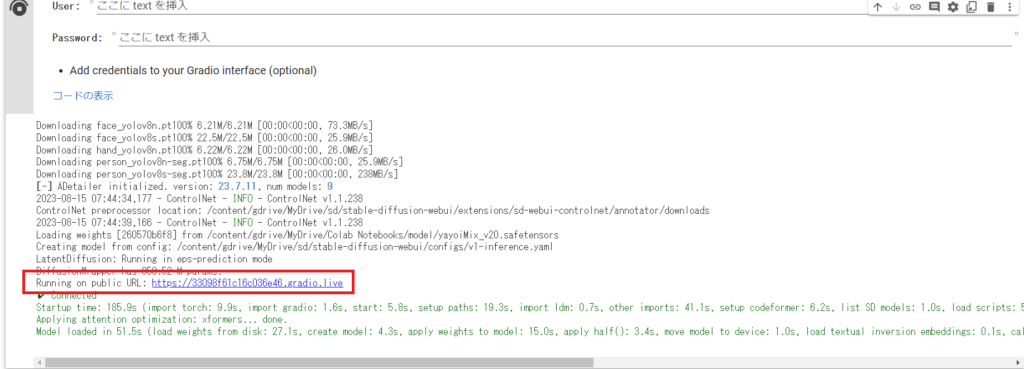
このURLにアクセスすることで、立ち上げが完了です!
※Stable Diffusionの詳しい使い方については、以下の記事を参考にしてください。
「NoobAI-XL」の使い方
ここからは、ダウンロードしたNoobAI-XLのモデルをどのように使用するか解説していきます。
下記の2通りの利用方法を解説していきます。
- Google Colab(仮想環境)で利用する場合
- PC(ローカル環境)で利用する場合
Google Colab(仮想環境) を利用する場合
1.Googleドライブにアクセスする
2.「マイドライブ」→「Colab Notebooks」→新しいフォルダーを作る
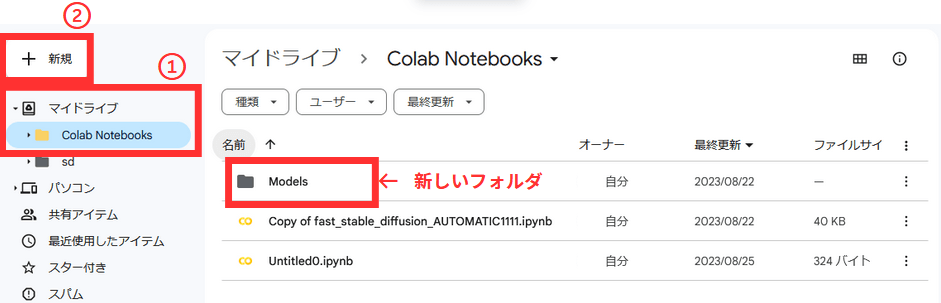
「+新規」→「新しいフォルダ」→フォルダの名前を決める→「作成」で上記のように新しいフォルダが出来ます。
※フォルダ名は好きな名前で大丈夫です。わかりやすい名前をおすすめします。
3.新しく作ったフォルダに先ほどインストールしたNoobAI-XLのモデルをアップロードします。
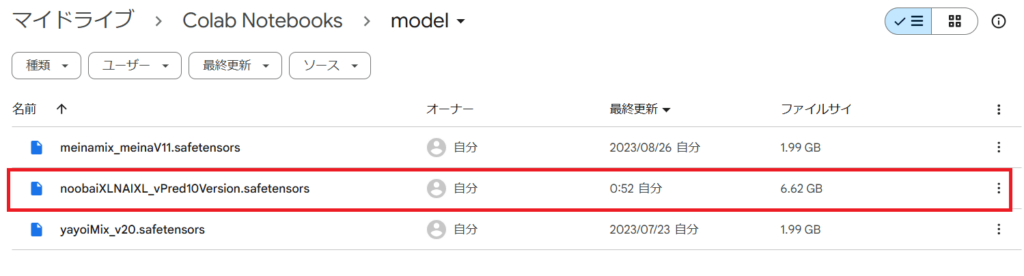
「+新規」→「ファイルのアップロード」
これで、Google ColabにNoobAI-XLのモデルをアップロードできました。
あとは、Google ColabでWebUIを立ち上げる際、Model Download/LoadにNoobAI-XLのモデルを忘れずに選んでください。
導入の仕方は以下の記事を参考にしてください。
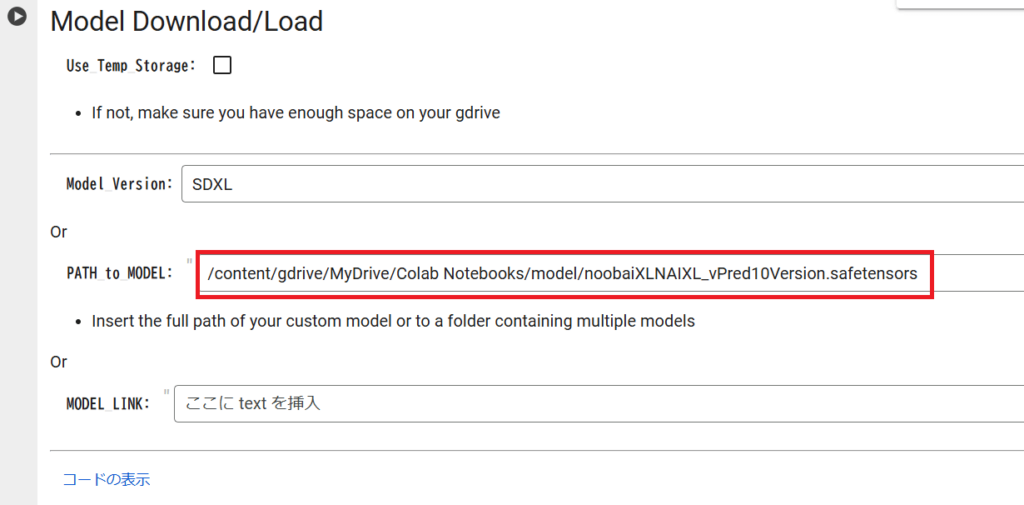
WebUIが立ち上がったら、一番左上のStable Diffusion checkpointを『NoobAI-XL』にして画像を生成すれば完了です。
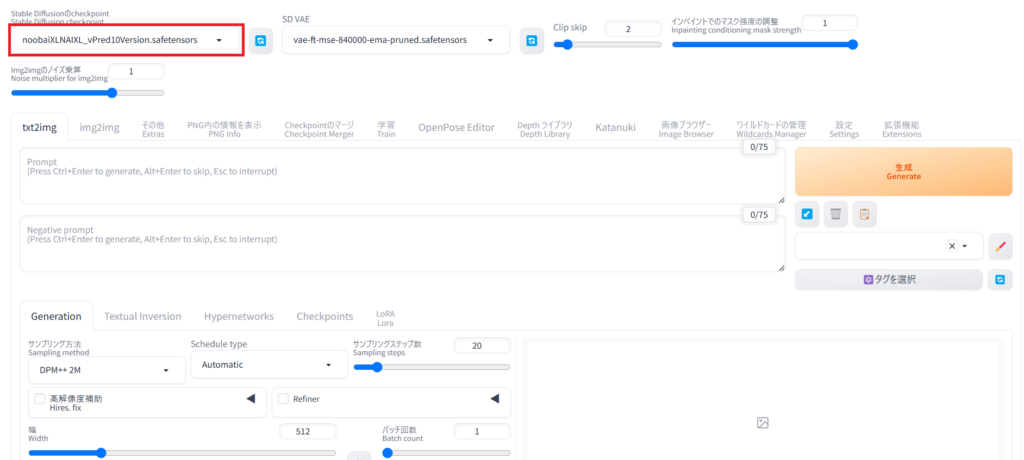
PC(ローカル環境)で利用する場合
「Stable Diffusion‐Webui」→「models」→「Stable-Diffusion」で先ほどインストールしたNoobAI-XLを設置し、WebUIを起動します。
後は、先ほどと同じ工程で画像を生成できます。
実際に「NoobAI-XL」を使って画像を生成してみた!
では、実際に「NoobAI-XL」を使って画像を生成した画像を紹介していきます!
アニメ系イラスト

呪文(プロンプト)
(Best quality , 8K , masterpiece) , Best illustration ,1 girl , blue hair , Bob hair , uniform , red ribbon ,happy smile
ネガティブプロンプト
((worst quality , low quality )) , bad anatomy , normal quality , missing limbs , missing fingers , extra fingers , extra limb , bad face , NSFW , text

呪文(プロンプト)
(Best quality :1.4) , 8K , (masterpiece:1.3) , 1 girl , pink hair , long hair , Japanese style Yukata , fireworks , smile
ネガティブプロンプト
((Worse quality , low quality )) , normal quality , NSFW , missing limb , missing arm , extra limb , extra fingers , disconnected limbs , bad face , bad anatomy

呪文(プロンプト)
(Best quality :1.4 , masterpiece:1.3) , 8K , Best illustration , Super fine illustration , 1 girl , swimwear , wearing big hat , beach , detail eyes , long hair , yellow hair , cute girl , upper body
ネガティブプロンプト
(worse quality , low quality :2) , normal quality , ugly , missing limbs , missing fingers , extra arm, disconnected limbs , bad face , bad anatomy , text
「NoobAI-XL」のライセンス・商用利用について
CivitaiやHuggingFaceからモデルをダウンロードする際は、「商用利用」についてしっかり確認しておきましょう。
NoobAI-XLは「オープンウェイト(制約付き)」として公開されており、商用利用について制限がある点に注意が必要です。
このモデルは以下の通りです。

❌ 制作者名のクレジットなしでモデルを使う
❌ 生成した画像を販売する
❌ 収益を生むサービス上で運用する
✅ Civitai 上で実行する
✅ 本モデルを用いたマージを共有する
❌ 本モデル/本モデルを用いたマージそのものを販売する
✅ マージを共有する際に別の許可設定を設ける
また、このモデルは主にDanbooruやe621などのデータを学習に使用しているため、生成された画像に関して以下の点に特に注意が必要です。
- 特定のアニメキャラクターに似た画像が生成される可能性が高い
- 著作権侵害のリスクがある(特に日本の著作権法では「類似性」と「依拠性」で判断)
- 商用利用前にGoogleレンズ等で類似画像チェックを行うことを推奨
生成画像を商用利用する際は、これらの制約を理解した上で、必ず最新のライセンスを確認するようにしてください。
また、アニメやキャラクターの二次創作に関しては、通常の二次創作と同様の扱いとなり、権利侵害のリスクが高いことにも注意が必要です。
まとめ
いかがでしたでしょうか?
今回は、Stable Diffusionでアニメ画像を生成できるモデル『NoobAI-XL』の導入方法から利用方法まで詳しく解説しました。
- NoobAI-XLとは、複雑なポーズや手足の描写が得意で、アニメ調の画像を生成できるモデル
- NoobAI-XLモデルをCivitAIからインストールする方法
- Google Colab(仮想環境)とPC(ローカル環境)で利用する方法
アニメ系の画像を作ってみたい、どのモデルがいいか分からないという方は、今回の記事を参考にぜひ、『NoobAI-XL』を使ってみてください。
romptn ai厳選のおすすめ無料AIセミナーでは、AIの勉強法に不安を感じている方に向けた内容でオンラインセミナーを開催しています。
AIを使った副業の始め方や、収入を得るまでのロードマップについて解説しているほか、受講者の方には、ここでしか手に入らないおすすめのプロンプト集などの特典もプレゼント中です。
AIについて効率的に学ぶ方法や、業務での活用に関心がある方は、ぜひご参加ください。
\累計受講者10万人突破/








